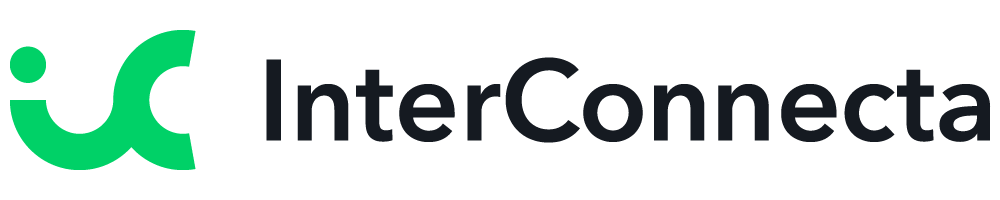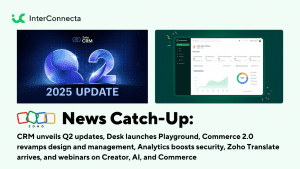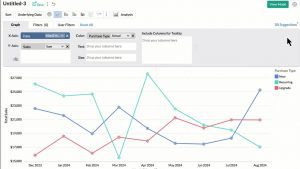Zoho Writer ha presentado una forma más fácil y rápida de compartir documentos y colaborar en ellos para su revisión: los flujos de trabajo de múltiples etapas para documentos. Esta nueva función te permite optimizar y estandarizar los procesos comerciales, así como los procesos de creación, revisión y aprobación de documentos a través de la organización.
Para ello, simplemente inicia el flujo de trabajo para notificar a todas las personas encargadas (revisoras/es, designadoras/es y aprobadoras/es) que pueden sugerir cambios o aprobar el documento.
Los flujos de trabajo de aprobación de Zoho Writer tienen muchas capacidades útiles para optimizar el ciclo de vida de la administración de los documentos y los procesos de aprobación. Echemos un vistazo a cada flujo de trabajo:
Flujos de trabajo diseñados con un propósito
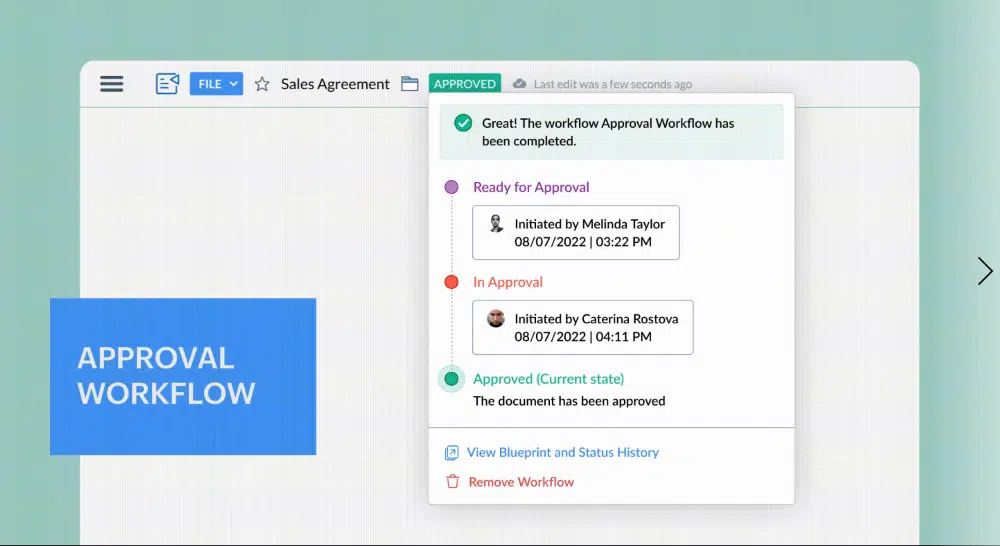
Zoho Writer incluye cuatro flujos de trabajo que están listos para usarse con la opción de indicar una fecha de vencimiento. Las/os revisoras/es o aprobadoras/es recibirán recordatorios por correo electrónico para que tomen acción en los documentos antes de que finalice el plazo. Esto elimina el problema de enviar múltiples recordatorios y seguimientos manuales para que tus documentos sean revisados o aprobados. Ten en cuenta que puedes utilizar uno o más de estos cuatro flujos de trabajo para tus necesidades de gestión de documentos.
- Review Workflow (Flujo de trabajo de revisión): Haz que las y los integrantes de tu equipo, coautoras/es, compañeras/os o expertas/os en la materia revisen tu documento y recomienden sugerencias. Esto ayudará a lograr una sinergia entre escritoras/es y expertas/os para documentos técnicos, estudios de casos y más.
- Approval Workflow (Flujo de trabajo de aprobación): Recibe la aprobación formal de documentos por parte de tu gerente o las/os propietarias/os de procesos. Este flujo de trabajo permite aprobaciones a tiempo para cualquier tipo de documento.
- Editorial Review Workflow (Flujo de trabajo de revisión editorial): Envía documentos al equipo editorial para revisión. Incluye una fecha de vencimiento para que puedan priorizar y delegar a los editores adecuados, y completar el proceso de aprobación a tiempo.
- Review and Approval Workflow (Flujo de trabajo de revisión y aprobación): Este permite que los artículos sean revisados por tu grupo de expertas/os o colaboradoras/es, y luego aprobados por tu gerente o DRI asignados en una secuencia.
Activadores de flujo de trabajo personalizados y acciones posteriores al flujo de trabajo
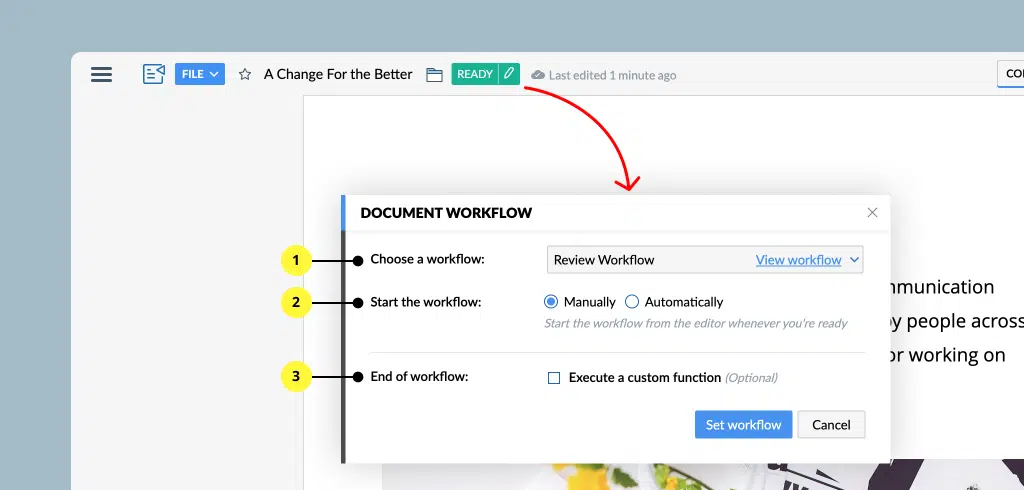
Los flujos de trabajo se pueden activar (trigger) de forma automática o manual, según sea necesario. Por ejemplo, puedes configurar el flujo de trabajo para que comience automáticamente cuando el propietario del documento lo marque como «Ready» (Listo).
Cuando se completa el flujo de trabajo, puedes usar la biblioteca de acciones preconstruidas para agregar una marca de agua al documento final, moverlo a una carpeta específica, cambiarle el nombre, publicarlo en una plataforma, entre otras opciones. Además, puedes configurar tu propia acción posterior al flujo de trabajo.
Colaboración controlada
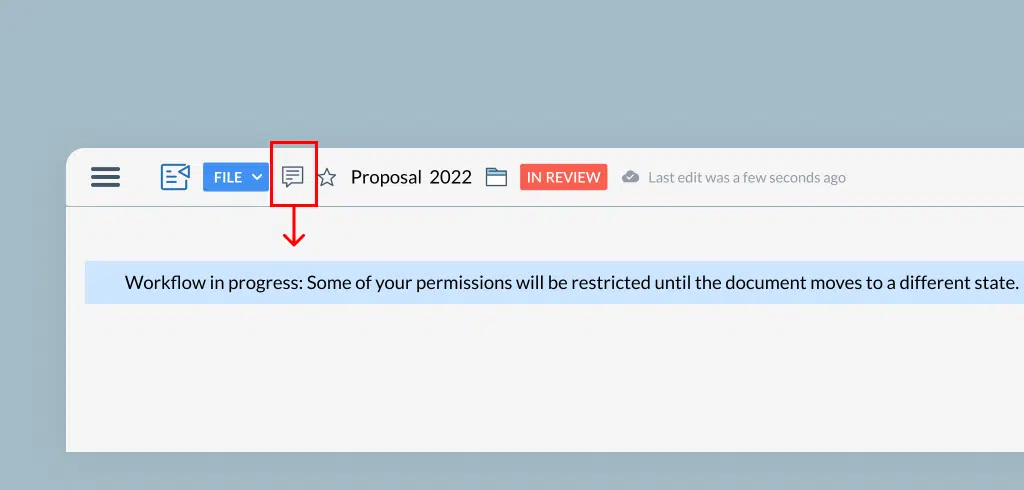
Controla quién puede hacer qué tipo acción y cuándo. En cada etapa del flujo de trabajo, solo los colaboradores autorizados pueden trabajar en el documento. Esto significa que, por ejemplo, una vez que se envía un documento para revisión, solo las/os revisoras/es pueden realizar cambios, mientras que otras personas solo pueden añadir comentarios.
Estatus de documentos en tiempo real y notificaciones por correo electrónico
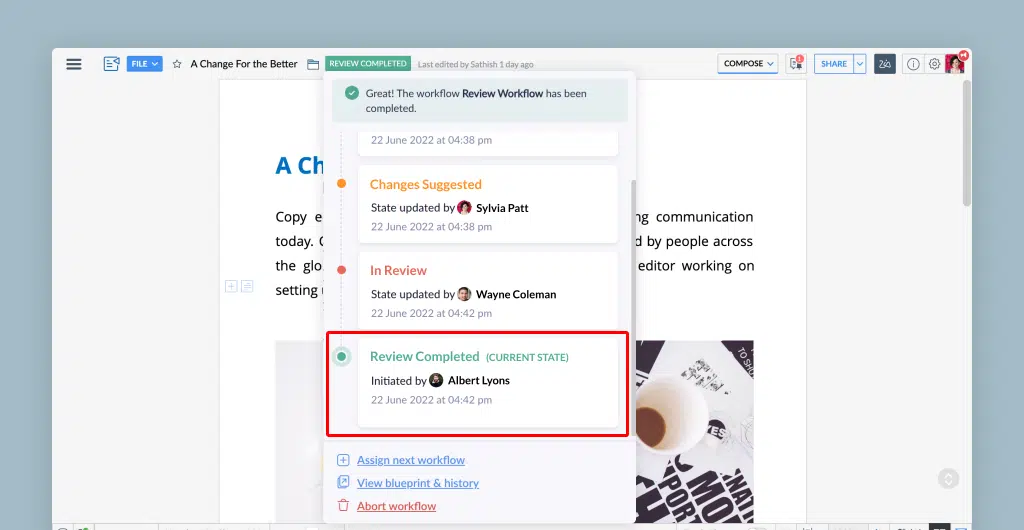
El estatus y las notificaciones te permiten identificar fácilmente la etapa del proceso en la que se encuentra tu documento con el notificador de estatus del producto. A medida que tu documento avanza a través del flujo de trabajo, puedes ver su etapa en la parte superior del documento. Los estatus son: Ready for Review, In Review, Changes Suggested, In Approval y Approved. Zoho Writer también informa a todas las partes interesadas sobre el estado del documento con notificaciones por correo electrónico en tiempo real.
Rastreador de estatus de flujo de trabajo visual
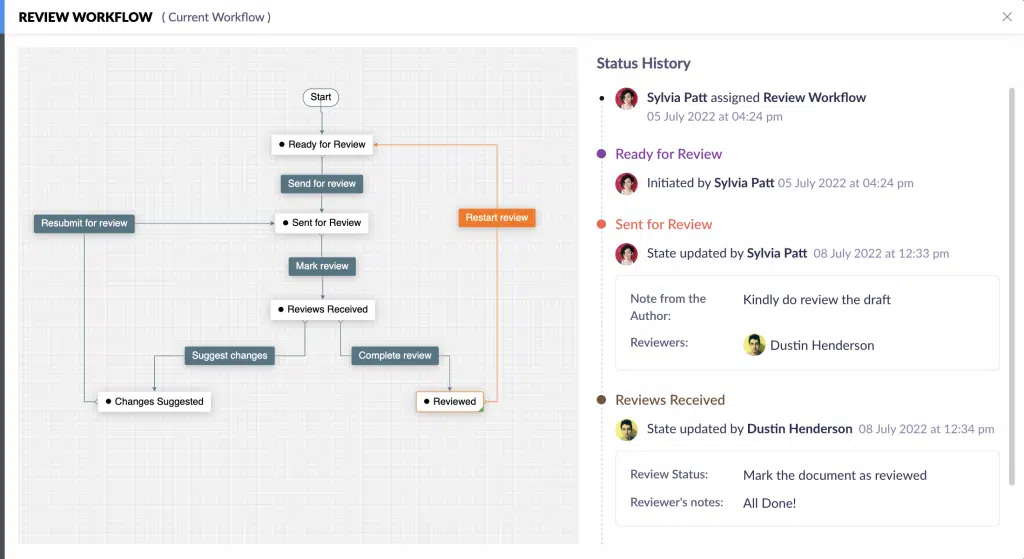
Observa la trayectoria de tu documento a través del flujo de trabajo para ver su estatus y tomar las acciones debidas.
Dashboard de revisión de documentos
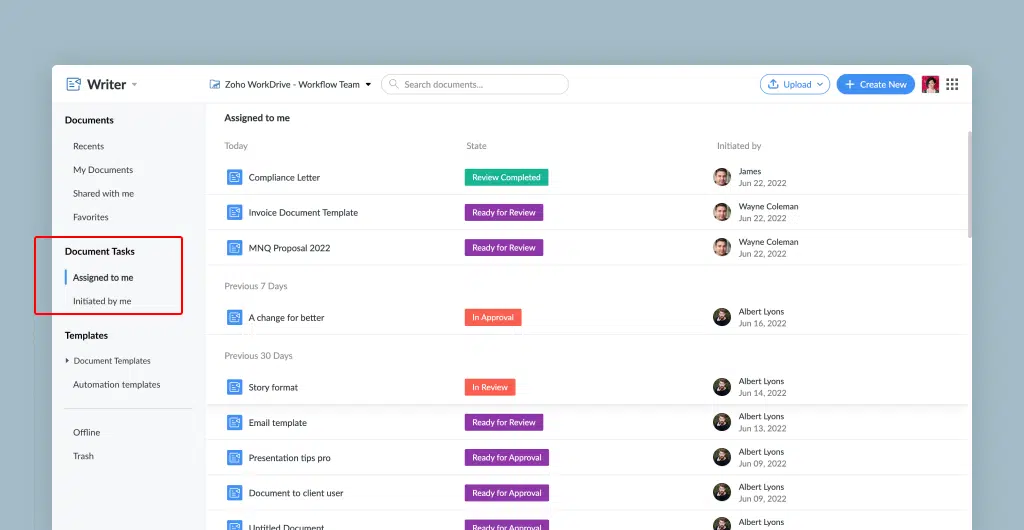
Observa fácilmente en el dashboard de Zoho Writer el estatus de todos los documentos que enviaste para revisión, así como los que están pendientes de tu acción. Así, no tendrás que navegar por diferentes documentos o páginas para comprobar cualquier estado.
Historial de flujo de trabajo detallado y registros de auditoría
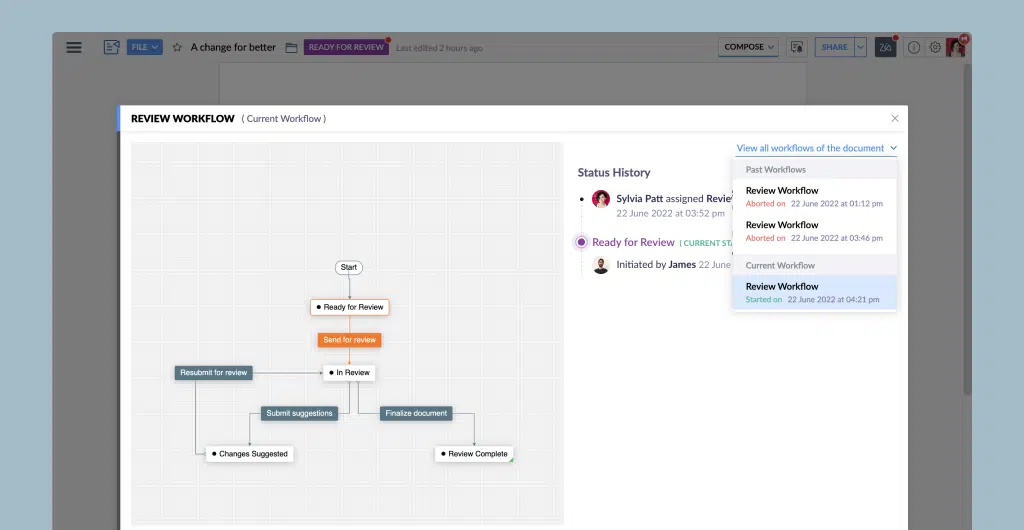
Obtén un historial completo y un registro de auditoría de todos los flujos de trabajo para cumplir con las normas de cumplimiento en respuesta a estas preguntas importantes: quién realizó qué acción y cuándo. Haz clic en el enlace de Time en el historial del flujo de trabajo para ver las versiones del documento en cada etapa.
Asimismo, el historial del flujo de trabajo te ayuda a saber qué etapa del flujo de trabajo consume más tiempo, para que puedas detectar formas de mejorar tu flujo de trabajo o tus procesos.
Cómo activar flujos de trabajo de documentos para tu organización
1. En el lado derecho, ve a Profile > Admin Panel > Configuration > Workflow Settings.
2. Verifica si tienes suficientes permisos para acceder a la función de flujo de trabajo. De lo contrario, comunícate con tu superadministrador para habilitar esta función para tu organización o equipo.
Cómo asignar flujos de trabajo a tus documentos
La asignación de flujos de trabajo solo se puede realizar en documentos de Zoho WorkDrive. Para asignar un flujo de trabajo, sigue estos pasos:
1. Ve a WorkDrive > Carpeta del equipo o de la organización > Document.
2. Haz clic en File > Assign Workflow.
3. Elije un flujo de trabajo.
4. Selecciona cuándo iniciar el flujo de trabajo(manualmente o automáticamente).
5. De manera opcional, configura qué acción realizar después del flujo de trabajo.
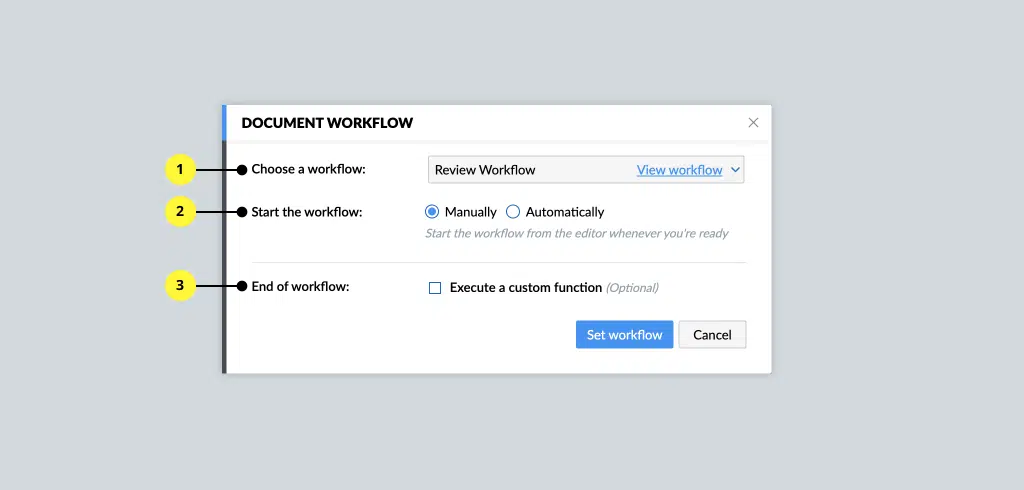
¿Cómo iniciar un flujo de trabajo?
1. Asigna un flujo de trabajo con la ayuda de los pasos mencionados anteriormente.
2. Cuando el documento esté listo, haz clic en Start Workflow.
3. Según el flujo de trabajo que hayas seleccionado, elije un/a designador/a, un/a revisor/a o un/a aprobador/a para iniciar el flujo de trabajo.
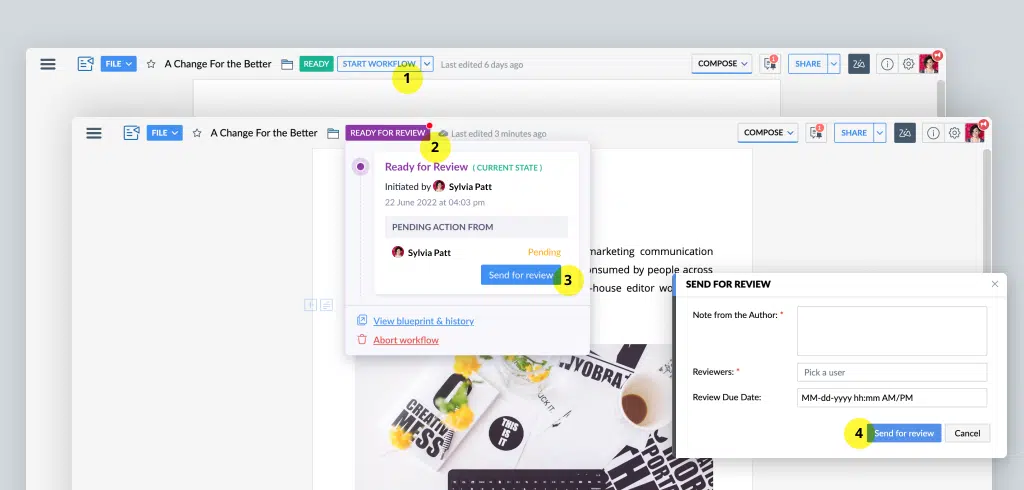
Para leer el artículo en su totalidad, haz clic aquí.
¿Necesitas ayuda con la implementación u optimización de Zoho Writer, o tus otras apps de Zoho? Entonces, ¡estás en el lugar correcto! Conoce más sobre nuestros Servicios de Consultoría de Zoho y pide una consulta gratis.